在通话中更改视频质量设置
在通话过程中,手动调整通话的视频质量设置
为什么需要更改视频质量设置?
在通话过程中,视频通话将尝试自动调整您的视频质量以适应可用的网络条件,从而提供最佳质量的视频和音频体验。
然而,影响通话质量的最大因素之一是通话中每个参与者的网络状况,带宽、延迟、数据包丢失和抖动等因素都会影响连接质量。
如果您拥有良好的带宽并且希望在通话中获得更高清晰度的视频,您可能还需要将视频质量更改为高清(如果您的相机可用)或高质量。
如何更改视频质量设置
|
在视频通话中,单击“设置”以打开“设置”抽屉,然后转到“选择视频质量”选项。
|
 |
|
点击选择视频质量。
|
 |
|
使用此选项,您可以更改发送给通话中其他参与者的视频质量,从而改善您的整体通话质量。例如,在网络状况较差的情况下,切换到低质量视频设置可能会改善音频质量。 这些设置具有以下行为: 自适应 高清视频质量 如果您的网络质量允许,高清 (HD) 质量会将您的视频设置为高清分辨率 1080p。这将提高图像的分辨率,并且是可用的最高设置。 请注意:如果您的相机能够捕捉全高清分辨率视频,您才会看到高清视频质量选项。 高质量 这取决于几个因素:
标准质量 低质量 带宽受限 为了建立并保持成功的通话,此设置将进一步牺牲视频质量和流畅度,以优先考虑音频。 在此设置下(针对非 Safari 用户),将尝试以每秒 20 帧 (FPS) 的速度发送视频,目标最大分辨率为 160x120,没有最低分辨率。 如果使用 Safari,由于无法支持低于 320x240 的视频分辨率,视频将以每秒 15 帧 (FPS) 的速度发送,目标分辨率为 320x240。
|
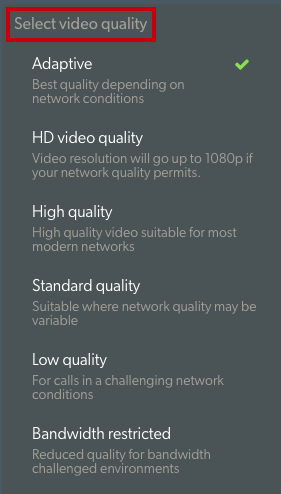 |
重要的提示
需要注意的是,视频质量设置(在大多数情况下)代表了可接受的视频发送质量的上限。如果您的网络条件无法满足您指定的质量设置,视频通话将尝试调整视频设置以满足检测到的网络条件。
如果您转移到质量更好的网络,您应该将设置重置为“自适应”设置以确保获得最佳视频分辨率。